Dashboards Operacionais: Modo de Design
O modo de design de um dashboard permite configurar e gerenciar o dashboard e seus componentes (exibições de gráfico, exibições de lista e exibições de tabela dinâmica).
A imagem a seguir mostra o modo de design de um dashboard operacional. Este dashboard tem uma exibição de gráfico e uma exibição de tabela dinâmica.
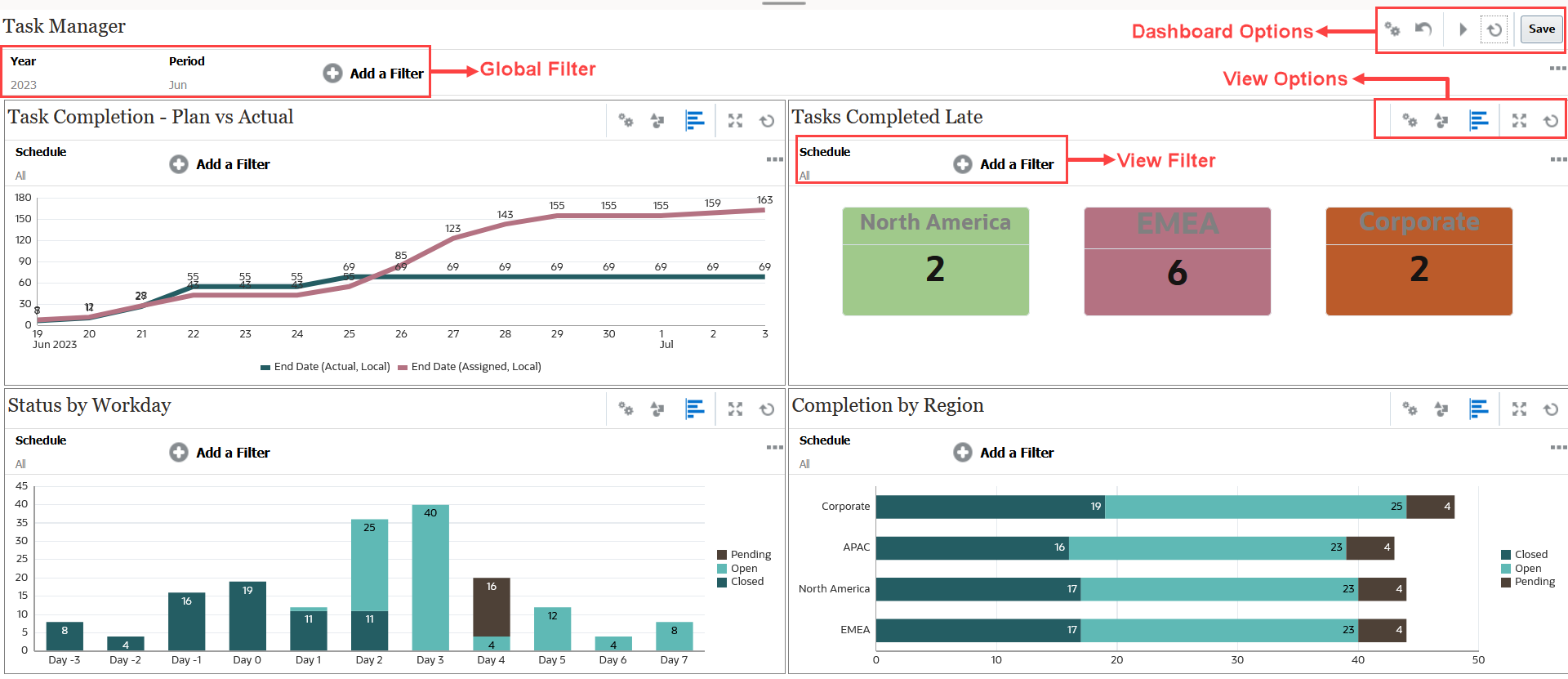
As seguintes opções estão no canto superior direito para gerenciar o dashboard:
 Configurações
Configurações
Edite as propriedades do dashboard.
 Reverter
Reverter
Reverta as alterações feitas nas propriedades do dashboard.
 Executar
Executar
Execute o dashboard.
Extrai e exibe os dados dinamicamente no dashboard. Somente usuários com permissões podem visualizar os dados do dashboard.
No modo de Execução, os usuários versão somente as opções Atualizar e Expandir.
 Atualizar
Atualizar
Atualiza os dados exibidos no dashboard, incluindo todas as exibições contidas.
 Salvar
Salvar
Salva as alterações feitas nas propriedades do dashboard.
Cada exibição (de lista, gráfico ou tabela dinâmica) no dashboard contém as seguintes opções:
 Configurações
Configurações
Edite as propriedades da exibição de gráfico, lista ou tabela dinâmica.
 Tipo de Objeto
Tipo de Objeto
As opções são: Tarefas, Alertas, Formulários de Dados Complementares e Dados Complementares
 Seletor de Exibição
Seletor de Exibição
As opções são: Exibição de Gráfico, Exibição de Lista ou Exibição de Tabela Dinâmica.
 Expandir
Expandir
Expande a exibição para a área completa do dashboard.
Essa opção é mostrada somente quando o dashboard tem mais de uma exibição.
 Atualizar
Atualizar
Atualiza os dados mostrados na exibição.